by Ashwin på September 27, 2019 i Tutorials – Sist oppdatert: 27 September 2019 – Ingen kommentarer
Så, du har bestemt deg for å bytte fra Chrome og Firefox, eller kanskje det er den andre veien rundt. Problemet er at du har mange faner åpne, og du kan ikke gi opp økten. Eller du kan bruke begge nettlesere regelmessig og ønsker å presse faner fra en nettleser til den andre; dette kan også være nyttig for utviklere som trenger å teste sine nettsteder i forskjellige nettlesere.
Hva gjør du? Manuelt kopiere og lime inn hver URL-adresse fra en nettleser til den andre? Det kan ta lang tid, avhengig av antall faner som du ønsker å presse seg til den andre nettleseren.
Nettleserutvidelse OneTab tilbyr en løsning som forbedrer prosessen, spesielt hvis du trenger å presse flere faner til annen nettleser.
Ting du trenger:
- Firefox og Chrome
- OneTab utvidelse for Firefox og Chrome.
Tips: du kan sjekke ut våre OneTab gjennomgang for Chrome her.
Hvordan å importere faner fra Chrome og Firefox, og vice versa
Merk: Vær oppmerksom på at følgende prosess vil lukke alle faner og lagre session til en liste. Men ikke bekymre deg, kan du gjenopprette hele økten like enkelt.
1. Når du har installert tilleggsprogrammet, bør du se ikonet i nettleserens verktøylinje.
2. Klikk på knappen for å åpne OneTab (dette lukker alle åpne faner)
3. Velg “Eksport/Import Nettadresser” alternativ på høyre side av siden.
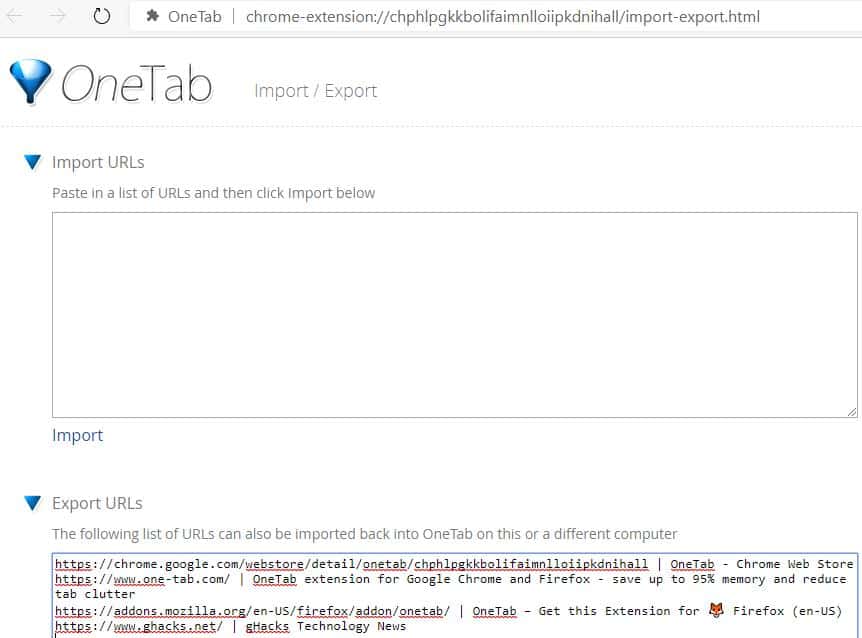
4. Du bør se en Import/Eksport-kategorien som har en liste over alle kategoriene som du hadde åpnet. Det har URL-adressen og web-side tittel for hver fane.
5. Kopier denne listen til utklippstavlen.
6. Åpne Firefox, og gjenta trinn 2 og 3.
7. Nå bør du være på Import/Eksport-fanen. Lim inn listen over faner fra trinn 5 i Importere tekst feltet.
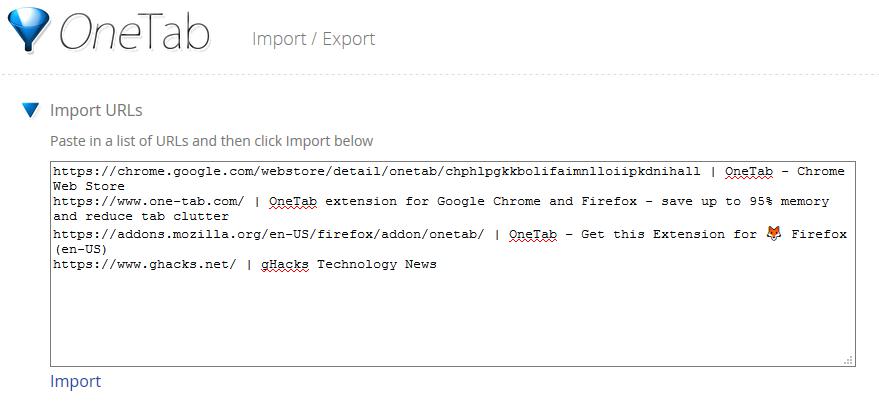
8. Klikk på import-knappen.
OneTab bør åpne en ny fane som viser faner som du nettopp har importert. Klikk på “Restore all” – alternativet, og add-on som skal åpne alle faner samtidig. Du kan også velge å gjenopprette bare de som du ønsker, ved å klikke på fanen titler individuelt.
Det er det. Hvor enkelt var det? Prosessen fungerer den andre veien også, altså, hvis du ønsker å eksportere faner fra Firefox Chrome.
Merk at det er teoretisk mulig å sende liste over eksportert url-adresser til en kontakt. Kan være nyttig å dele forskning eller la noen plukke ut hvor du stoppet.
En annen bruk for denne metoden: ta Backup av dine økter
Jeg bruker denne metoden for ulike formål. I løpet av en uke eller to, jeg samle flere titalls sider i faner som jeg finner interessant eller har åpnet for fremtidige forskningsformål.
Når jeg ikke har tid til å gå gjennom listen ennå, men ønsker å starte på nytt fordi nettleseren er fanelinjen blir tvetydig, jeg bruker extension for å lagre hele listen over åpne områder i et tekstdokument.
Du kan bruke importer for å gjenopprette fanene når som helst du vil. Du kan også backup økten, vil tømme nettleserens data og informasjonskapsler og gjenopprette faner til høyre back. Dette har vært nyttig for meg ganske mange ganger i løpet av de siste årene.
Merk: OneTab har ikke vært oppdatert på en stund i Chrome, men at det fortsatt fungerer perfekt. Firefox-versjonen er oppdatert ofte. Det er en åpen kildekode-alternativ for OneTab, kalt bedre-onetab, som jeg ikke har brukt mye siden det ble trukket og re-utgitt av utbygger.
Dette innlegget ble inspirert av noe jeg så på reddit Firefox sub i går. Det var et interessant innlegg, men de brukes på utviklerkonsollen for å flytte faner fra Chrome og Firefox, og det er også involvert ved hjelp av to forskjellige utvidelser, noe som gjorde det litt mer komplisert metode.
